如何使用 AutoClose 在 Windows 中自动关闭程序
作为计算机用户,我们非常懒惰,这意味着,我们都希望拥有一个大部分是自动化的Windows 10版本。(Windows 10)好吧,这在今天是不可能的,但在那之前,我们将研究一个名为AutoClose的程序。同意我们中的许多人倾向于让我们的计算机经常运行应该不难。在此期间,多个应用程序和程序在后台运行。您可能不知道这一点,但是当程序运行时,它们会消耗大量电力,因此关闭它们是有意义的。
但是如上所述,他们太懒了,这就是我们今天要关注AutoClose的原因。此工具旨在自动关闭计算机在一段时间无人看管时仍处于活动状态的程序。不仅如此,计算机用户还可以向该工具提供指令以关闭或休眠他们的系统。如果您问我们,这非常酷,而且我们很乐意看到它成为未来版本的Windows 10的标准。
如何在Windows中自动关闭(Windows)程序(Program)
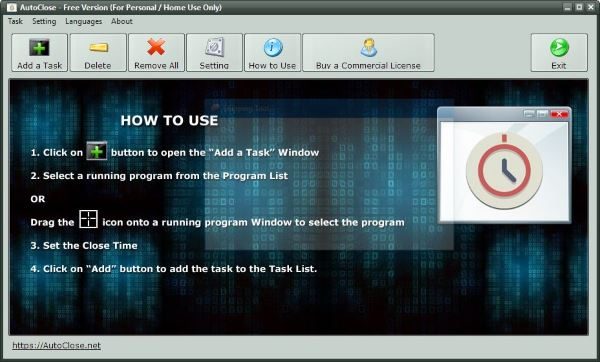
下载并安装AutoClose后,继续并启动它。您应该会看到一个外观不错的图形用户界面,其中包含有关如何执行基本任务的简短说明。单击(Click)屏幕以摆脱基本教程,您就可以开始学习了。
现在,要添加您的第一个程序,只需单击“添加任务(Add a Task)”按钮,然后等待几秒钟,因为空白区域将填充当前正在运行的程序。要让程序自动关闭,只需单击它,然后从以下几个选项之一中进行选择。
用户可以设置在工具自动关闭之前应该经过多少天、几小时、几分钟或几秒。也可以设置您希望程序停止运行的年份和月份。
我们猜测第二种选择更适合商业用户,但第一种更适合家庭用户。
添加程序后,您可以单击“删除(Delete)”按钮将其删除,或者如果有多个程序,请单击“全部删除”(Remove All)按钮将它们全部删除。

事情是这样的,设置(Settings)按钮主要是供用户在软件关闭程序后决定他们希望计算机做什么。如果您愿意,AutoClose可以关闭您的 PC、重新启动它(reboot it)、将其置于休眠状态(Hibernation)等等。
自动关闭下载
(AutoClose)从我们的角度来看,AutoClose令人印象深刻,最重要的是,它是免费供个人使用的。你可以从它的主页(homepage)上下载它。
Related posts
UninstallView是Windows的便携式Program Uninstaller software
与Windows PC使用Send Anywhere的任何人共享文件
VirtualDJ是Windows 10 PC的免费虚拟DJ software
Alt-Tab Terminator增强了默认Windows ALT-Tab functionality
如何使用Windows 10交换硬盘驱动器,Hot Swap
Best免费Adobe InDesign Alternatives的Windows PC
KEYTWEAK:Reassign和Windows 10中重新定义键盘键
Windows Easy Switcher让您在同一应用程序的Windows之间切换
Create Windows 10带PeperNote的简单注释
如何在Windows 11/10生成Guitar Fretboard Diagram
Best免费OCR software的Windows 10
TRIDNET:Identify未知file type无需Windows
Ashampoo WinOptimizer是优化Windows 10的免费软件
Cyber Duck:免费FTP,SFTP,WebDAV,Google Drive client用于Windows
Geek Uninstaller - 用于Windows 10的便携式All-in-One Uninstaller
编辑,Add,New Context Menu中的Remove在Windows 10
Windows 10 Best免费Landscape Design software
如何在Windows 10中编辑或更改System Information
Relocate在Windows 10上使用Application Mover安装了程序
Best免费Timetable software为Windows 11/10
